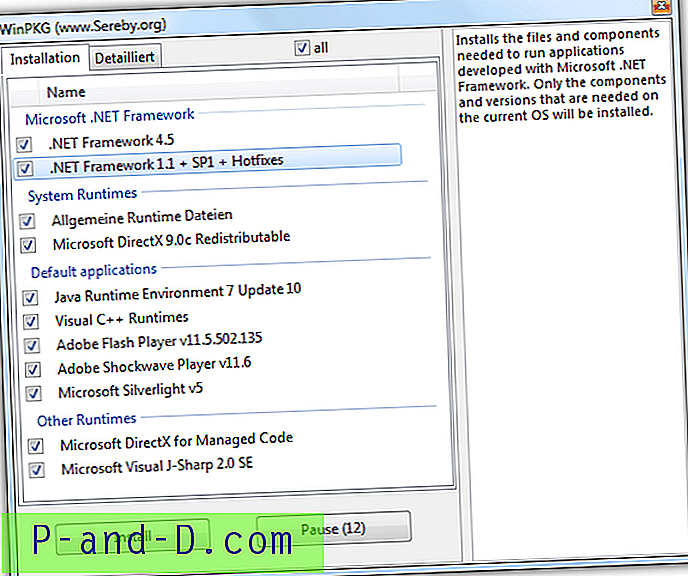Lorsque vous cliquez sur le raccourci épinglé de l'Explorateur de fichiers dans la barre des tâches, l'erreur «Ce fichier n'a pas de programme associé pour effectuer cette action» peut s'afficher. Cependant, tous les autres raccourcis pour d'autres applications épinglées dans la barre des tâches peuvent fonctionner correctement, ce qui implique que ce n'est pas un problème d'association de fichiers de raccourci (.lnk).
En outre, annuler l'épinglage du raccourci de l'Explorateur de fichiers et l'épingler à nouveau dans la barre des tâches peut ne pas aider.

Option 1
Téléchargez le correctif d'association de dossiers à partir des correctifs d'association de fichiers pour Windows 10 (paramètres par défaut), décompressez et exécutez le fichier de registre joint. Déconnectez-vous et reconnectez-vous. Cela devrait résoudre le problème.
Option 2
Appuyez sur WinKey + R pour afficher la boîte de dialogue Exécuter. Tapez le chemin suivant et appuyez sur ENTRÉE:
% AppData% \ Microsoft \ Internet Explorer \ Quick Launch \ User Pinned \ TaskBar
Dans le dossier qui s'ouvre, supprimez le raccourci de l' Explorateur de fichiers .
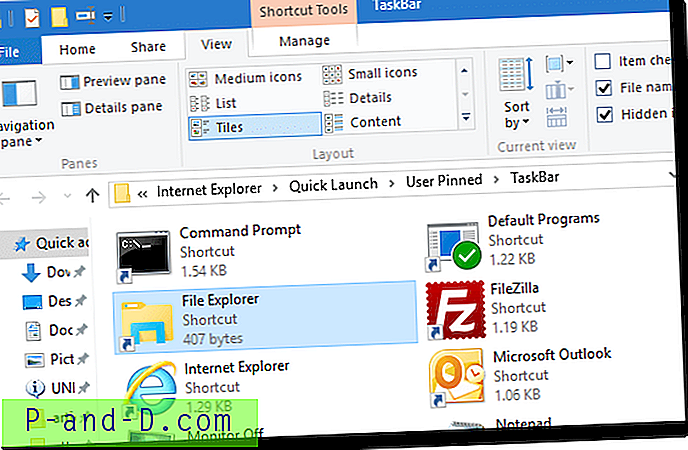
Créez un nouveau raccourci Explorateur de fichiers dans ce dossier. Pour ce faire, cliquez avec le bouton droit sur une zone vide du dossier, puis cliquez sur Nouveau -> Raccourci. Dans la zone de texte Emplacement, tapez explorer.exe et appuyez sur Suivant.
Nommez le raccourci comme Explorateur de fichiers . Ceci est important pour que l'élément épinglé de la barre des tâches de l'Explorateur de fichiers existant utilise le raccourci nouvellement créé.
Pour une version Windows 7 de cet article, voir Corriger l'erreur Explorer.exe «Ce fichier n'a pas de programme associé» dans Windows 7